如何更改导航视图的项目文本大小?
Google 最近发布 android.support.design.widget.NavigationView小部件作为com.android.support:design:22.2.0库的一部分,大大简化了(和标准化)创建NavigationDrawer的过程。
然而,根据设计规范,列表项目应该是Roboto培养基,14 to,87% #000000。NavigationView不公开任何textSize或textStyle来自定义此操作。

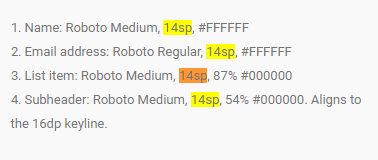
如果我对使用谷歌提供的NavigationView (或以任何其他方式定制)来维护正确的设计规范有什么选择呢?
回答 11
Stack Overflow用户
发布于 2015-07-18 12:59:05
自从Android 22.2.1以来,谷歌已经将NavigationView中条目的默认NavigationView从16 to更改为14 to,这很符合材料设计准则。但是,在某些情况下(例如,当您想支持中文时),更大的textSize似乎更好。解决办法很简单:
- 将
app:theme="@style/yourStyle.Drawer"添加到layout.xml中的NavigationView中 - 在styles.xml中,在样式
yourStyle.Drawer中添加android:textSize="16sp"
Stack Overflow用户
发布于 2015-09-24 13:00:18
在文件app/src/main/res/values/styles.xml中创建新样式
<style name="NavigationDrawerStyle">
<item name="android:textSize">20sp</item><!-- text size in menu-->
<!-- item size in menu-->
<item name="android:listPreferredItemHeightSmall">40dp</item>
<item name="listPreferredItemHeightSmall">40dp</item>
<!-- item padding left in menu-->
<item name="android:listPreferredItemPaddingLeft">8dp</item>
<item name="listPreferredItemPaddingLeft">8dp</item>
<!-- item padding right in menu-->
<item name="android:listPreferredItemPaddingRight">8dp</item>
<item name="listPreferredItemPaddingRight">8dp</item>
</style>将其添加到您的main_layout.xml
<android.support.design.widget.NavigationView
...
app:theme="@style/NavigationDrawerStyle"
....>
</android.support.design.widget.NavigationView>导航项的所有参数(您可以更改)都位于这里( ...\sdk\extras\android\support\design\res\layout\design_navigation_item.xml文件的路径)
design_navigation_item.xml
<android.support.design.internal.NavigationMenuItemView
xmlns:android="http://schemas.android.com/apk/res/android"
android:layout_width="match_parent"
android:layout_height="?attr/listPreferredItemHeightSmall"
android:paddingLeft="?attr/listPreferredItemPaddingLeft"
android:paddingRight="?attr/listPreferredItemPaddingRight"
android:drawablePadding="@dimen/navigation_icon_padding"
android:gravity="center_vertical|start"
android:maxLines="1"
android:fontFamily="sans-serif-thin"
android:textSize="22sp"
android:textAppearance="?attr/textAppearanceListItem" />您还可以重写*.xml文件(从...\sdk\extras\android\support\design\res\layout\design_navigation_item.xml复制文件),只需在app/src/main/res/layout文件夹中创建一个名为“相同的design_navigation_item.xml”的布局。
所有可以覆盖的布局都位于这里...\sdk\extras\android\support\design\res\layout\。
design_layout_snackbar.xml
design_layout_snackbar_include.xml
design_layout_tab_icon.xml
design_layout_tab_text.xml
design_navigation_item.xml
design_navigation_item_header.xml
design_navigation_item_separator.xml
design_navigation_item_subheader.xml
design_navigation_menu.xml更新每个版本的com.android.support:design-{version}库都有不同的项要覆盖。检查所有你需要的东西
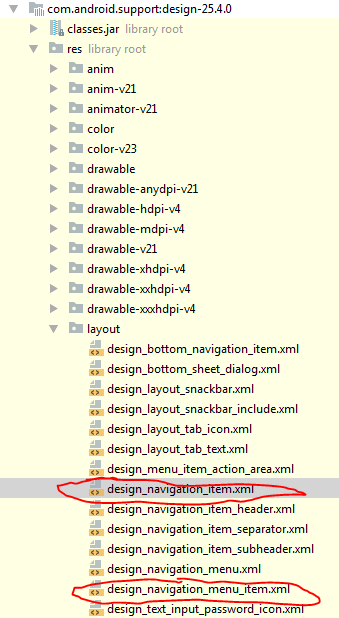
更新04/14/2020
如果您使用的是com.google.android.material.navigation.NavigationView,那么打开类,您将看到:
public NavigationView(@NonNull Context context, @Nullable AttributeSet attrs) {
this(context, attrs, R.attr.navigationViewStyle);
}因此,您可以使用attr navigationViewStyle通过应用程序的主题为NavigationView设置自己的样式:
NB: AppTheme的父主题应该是 Theme.MaterialComponents
<style name="AppTheme" parent="Theme.MaterialComponents.Light.NoActionBar.Bridge">
...
<item name="navigationViewStyle">@style/AppNavigationViewStyle</item>
...
</style>
<style name="AppNavigationViewStyle" parent="Widget.MaterialComponents.NavigationView">
<item name="itemTextAppearance">@style/AppNavigationViewItemTextAppearance</item>
</style>
<style name="AppNavigationViewItemTextAppearance" parent="@style/TextAppearance.MaterialComponents.Subtitle2">
<item name="android:textSize">18sp</item>
</style>只需打开父主题,查看用于覆盖的所有<item name吸引符
Stack Overflow用户
发布于 2015-10-25 04:37:42
您可以自定义style.xml中的所有内容,从文本颜色到大小和字体。
<style name="NavDrawerTextStyle" parent="Base.TextAppearance.AppCompat">
<item name="android:textColor">@color/colorPrimaryDark</item>
<item name="android:textSize">16sp</item>
<item name="android:textStyle">bold</item>
</style>然后在你的NavigationView
<android.support.v4.widget.DrawerLayout xmlns:android="http://schemas.android.com/apk/res/android"
xmlns:app="http://schemas.android.com/apk/res-auto"
xmlns:tools="http://schemas.android.com/tools"
android:id="@+id/drawer_layout"
android:layout_width="match_parent"
android:layout_height="match_parent"
android:fitsSystemWindows="true"
tools:openDrawer="start">
<android.support.design.widget.NavigationView
...
android:itemTextAppearance="@style/NavDrawerTextStyle"
/>
https://stackoverflow.com/questions/31204320
复制相似问题

